Alexa può chiamare il 911? Scopri la verità e resta preparato
Alexa può chiamare il 911 è una domanda molto posta dagli utenti di Alexa. Se sei uno di loro, leggi questo post per conoscere la risposta.
Una scheda grafica dedicata o una GPU non è un componente hardware essenziale. I computer sono perfettamente in grado di funzionare senza di loro utilizzando solo la scheda grafica di bordo. In effetti, troverai molti sistemi disponibili oggi che non dispongono di una GPU dedicata ma sono dotati di SSD e dei processori più recenti. Detto questo, se hai bisogno di giocare, non puoi fare a meno di una GPU.
I giochi ti dicono sempre qual è il migliore e quali sono i requisiti hardware minimi per eseguirli. Se il tuo hardware rientra nella gamma hardware consigliata, sei a posto, ma la tua GPU attuale potrebbe essere in grado di offrire un'esperienza di gioco migliore. L'unico modo per scoprirlo è sottoporlo a stress test.
Uno stress test della GPU costringe la tua GPU a lavorare alla massima capacità per un lungo periodo di tempo. Normalmente, una GPU è in uso solo quando un'app specifica, ad esempio un gioco, è in esecuzione. Durante quel periodo, potrebbe funzionare a livelli bassi o moderati, oppure potrebbe funzionare a un livello alto. È a questo livello elevato che la GPU può essere considerata sotto stress, ma non è la stessa cosa di uno stress test.
Quando giochi a un gioco che ha requisiti grafici elevati, la tua GPU potrebbe passare attraverso un uso elevato e moderato. Anche se funziona costantemente ad alta velocità, non funzionerà così duramente come durante uno stress test.
Uno stress test GPU eseguirà la GPU alla sua capacità massima e vedrà come funziona. Se il tuo sistema continua a funzionare senza problemi, ad esempio, si blocca, significa che può funzionare bene quando viene premuto. Se il sistema si blocca, significa che hai trovato il limite massimo delle capacità della tua GPU.
Prima di iniziare uno stress test della GPU, dovresti saperlo;
Esistono molti ottimi strumenti di stress test della GPU che puoi utilizzare su un sistema Windows 10. Molti di loro hanno anche i propri strumenti di monitoraggio del sistema che ti mostrano come il tuo sistema sta reggendo sotto lo stress. Se il tuo strumento preferito non ha uno strumento di monitoraggio del sistema, prova HWiNFO o MSI Afterburner .
I due parametri che devi assolutamente tenere d'occhio sono la temperatura e l'utilizzo della GPU. Con la temperatura, dovresti sapere che se un sistema si surriscalda, ma non si blocca, il calore sostenuto potrebbe comunque danneggiarlo.
OCCT è un'app gratuita che può testare diversi componenti hardware sul tuo sistema, la GPU è uno di questi.
Un buon motivo per utilizzare questa app è che ha il monitoraggio del sistema integrato, consente agli utenti di controllare per quanto tempo viene eseguito un test e l'interfaccia utente presenta risultati facili da capire anche se non si sa molto sulle prestazioni di una GPU metrica.
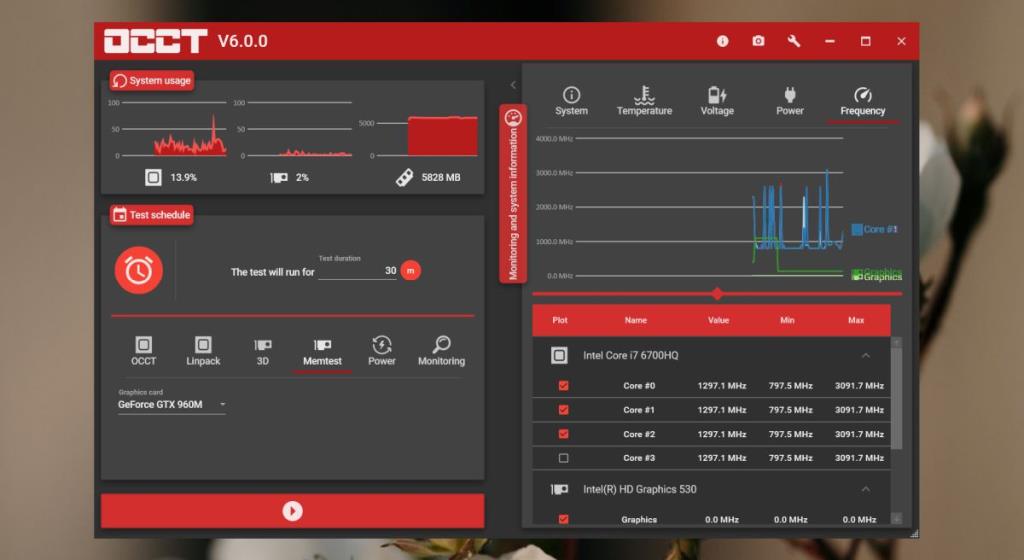
FurMark è meglio utilizzato per test di livello moderato. Sottopone a stress test i benchmark OpenGL ed è un buon strumento per verificare il funzionamento della GPU. Puoi eseguire il test su varie risoluzioni e lo strumento può testare sia la GPU che la scheda grafica integrata. Ha anche un controllo della temperatura integrato che emetterà un allarme se il sistema è troppo caldo. Il controllo della temperatura può essere configurato dalle impostazioni dell'app.
Se stai cercando di mettere alla prova la tua GPU, Unigine Heaven è lo strumento da utilizzare. Sottoporrà il chip a tutto lo stress possibile. Lo strumento ha limitazioni hardware, ad esempio richiede ATI Radeon HD 4xxx e versioni successive, Intel HD 3000 e versioni successive o NVIDIA GeForce 8xxx e versioni successive.
Se il tuo chip GPU è più vecchio di questi modelli, questo strumento non fa per te.
Lo strumento richiede anche 512 di memoria video e 1 GB di spazio libero su disco, ma questi due sono normalmente disponibili su sistemi di fascia bassa. Una volta installato, eseguirai lo strumento Heaven Benchmark. Ti guiderà attraverso un mondo di gioco creato per testare le capacità della tua GPU ed è facilmente uno dei test più divertenti che tu abbia mai eseguito. Per un test più impegnativo, prova Unigine Superposition dello stesso sviluppatore.
Abbiamo detto che lo stress test per una GPU è a tempo e più a lungo funziona, più sai quanto è stabile. Detto questo, usa quanto segue come riferimento quando esegui uno stress test.
Gli stress test non dovrebbero essere eseguiti casualmente. Tuttavia, hanno il potenziale per danneggiare l'hardware, ogni volta che stai pensando di sostituire la tua GPU o se l'hai overcloccata/underclockata/sottovoltata, eseguire uno stress test è una buona idea.
Se le nuove impostazioni della GPU lo rendono instabile quando è costretto a lavorare più velocemente, è bene saperlo in anticipo in modo da poterlo correggere ed evitare un crash di sistema nel momento sbagliato.
Alexa può chiamare il 911 è una domanda molto posta dagli utenti di Alexa. Se sei uno di loro, leggi questo post per conoscere la risposta.
Nota del redattore: Apple Magic Trackpad è un dispositivo meraviglioso che è limitato solo a Mac OS X. Se prevedi di utilizzarlo su Windows 7 (32 bit o 64 bit),
Nel caso in cui tu abbia accidentalmente o volontariamente aggiornato il tuo iPod Touch 2G a iOS 4.0.2, puoi eseguire il jailbreak con Redsn0w versione 0.9.5b5-5. Apple ha
La configurazione di una rete Wi-Fi diventa semplice con il pulsante WPS. Continua a leggere per saperne di più sul pulsante WPS su un router e rimanere al sicuro online.
Note dell'editore: questi suggerimenti sono per gli utenti che non conoscono Firefox. Questi sono alcuni suggerimenti di base e non quelli avanzati. Il tuo Firefox si sta caricando
Vuoi conoscere la differenza tra FreeSync e G Sync? Se sì, leggi la nostra breve discussione sulle differenze f=differenze più importanti.
Uno dei miei programmi TV preferiti è L'ufficio. Adoro quello spettacolo, ma occupa anche molto spazio sul disco rigido, con ogni episodio di 350 MB. Ingombro il mio
I cavi Ethernet ti consentono di collegare il tuo modem al tuo router WiFi o direttamente al tuo computer. Ulteriori informazioni su quando scegliere Ethernet su WiFi.
Finalmente ci sono alcune fantastiche notizie per i possessori di iPad che stavano cercando di vedere i contenuti Flash sui loro tablet. Questa porta Flash per iPad non è perfetta fino a quando
Il ripetitore e l'extender WiFi sono due dispositivi popolari. Dai un'occhiata a questo blog sul ripetitore WiFi vs extender per conoscere le differenze.

